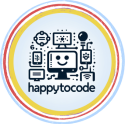Nếu khi bạn cố gắng truy cập trang Windows Update thông qua ứng dụng Settings để kiểm tra các bản cập nhật, bạn thấy một trang trống với thông báo “Something went wrong, Try to reopen Settings later”, thì bài viết này sẽ giúp ích cho bạn. Trong bài viết này, Quantrimang.com sẽ cung cấp các giải pháp bạn có thể thử để giải quyết vấn đề này.
Sửa lỗi “Something went wrong, Try to reopen Settings later”
Nếu bạn gặp phải sự cố này, bạn có thể thử các giải pháp được đề xuất bên dưới theo thứ tự và xem điều đó có giúp giải quyết sự cố không.
Hãy cùng xem xét kỹ hơn về từng giải pháp được liệt kê nhé!
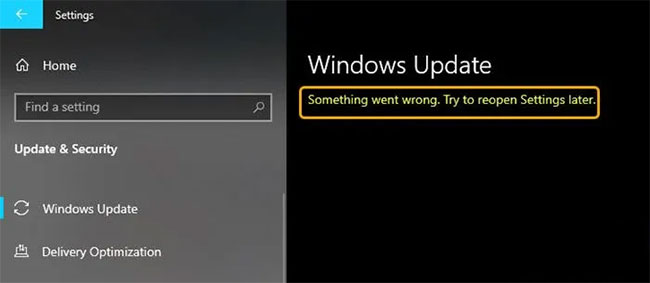
1. Khởi động lại thiết bị Windows 10
Bạn có thể thử khởi động lại thiết bị Windows 10 của mình. Để khởi động lại thiết bị, nhấn phím Win + R để gọi hộp thoại Run.
Trong hộp thoại Run, nhập shutdown /r và nhấn Enter.
Khi khởi động, nếu sự cố vẫn tiếp diễn, hãy thử giải pháp tiếp theo.
2. Reset lại ứng dụng Settings
Nếu ứng dụng Settings Windows 10 không hoạt động bình thường, thì bạn có một cách rất hiệu quả để giải quyết vấn đề này. Microsoft cho phép bạn reset lại ứng dụng Settings.
3. Chạy quét SFC
Nếu có lỗi file hệ thống, bạn có thể gặp sự cố này. Trong trường hợp này, bạn có thể chạy quét SFC và xem điều đó có giúp giải quyết sự cố không. Nếu không, hãy tiếp tục với giải pháp tiếp theo.
4. Bỏ chặn Windows Update bằng tiện ích của bên thứ ba
Sự cố này phần nào cho thấy trang Windows Update bị chặn và không thể truy cập được. Trong trường hợp này, bạn có thể tải xuống và chạy StopUpdates10 – một tiện ích của bên thứ ba.
Sau khi tải xuống và cài đặt, chỉ cần chạy StopUpdates10 và nhấp vào nút Restore Windows Update, rồi đợi thông báo xác nhận xuất hiện cho biết Windows Update không bị chặn.
Sau khi được xác nhận, chỉ cần đóng ứng dụng và kiểm tra Windows Update xem nó đã được sửa và khôi phục chưa.
5. Thực hiện tùy chọn Reset This PC, Cloud Reset hoặc sửa chữa Windows 10
Tại thời điểm này, nếu vấn đề vẫn chưa được giải quyết, rất có thể là do một số loại lỗi hệ thống không thể giải quyết theo cách thông thường. Trong trường hợp này, giải pháp áp dụng ở đây là bạn có thể thử tùy chọn Reset This PC hoặc Cloud Reset để reset lại mọi thành phần Windows. Bạn cũng có thể sửa chữa Windows 10 bằng phương tiện cài đặt như một phương sách cuối cùng.
Xem thêm:
- Cách sửa lỗi “File Is Open in Another Program” trong Windows 10